ノート一覧画面

iPhoneの場合
フォルダツリーでフォルダをタップすると、それに含まれるノートやフォルダの一覧が表示されます。

- ナビゲーションバー
次のアイコンが表示される領域です。
アイコンを押すと、いろいろな機能を実行できます。アイコン 説明 
フォルダツリーと一覧を切り替えます。 
サーバーとデバイスの同期をとります。
同期していないデータがデバイスにあるときは、 と表示されます。
同期中は
と表示されます。
同期中は になります。
になります。 を押すと、同期を中止します。
を押すと、同期を中止します。
ノートやフォルダ・共有ボックスを作成したり、他のストレージからPDFをインポートしたり、写真を読み込んだりします。 
MetaMoJi ClassRoomの設定を変更するためのメニューを表示します。 
著作権情報やMetaMoJi ClassRoomのバージョンを表示します。
ログイン・ログアウトやアカウント情報の確認・変更も、ここからできます。
Web管理ツール、授業コーディネーターを開くこともできます。 - フォルダツリー
ボックス、ノートを分類するためのフォルダ、ゴミ箱がツリー表示されます。 ボックスやフォルダをタップすると、ノートやフォルダが一覧表示されます。
- フォルダ階層表示
選んでいるボックスやフォルダの階層を示します。
タップすると、対応するボックスのルートやフォルダに移動します。

- アイコン
ノート一覧の表示を切り替えたり、 ノートを絞り込んだりできます。 共有ボックスを作成することもできます。アイコン 説明 
表示形式を切り替えます。 
タイトルや最終更新日時・作成日時を基準に、ノートを並べ替えます。 
ノートをタイトルで絞り込みます。 
先生が共有ボックスのルートを選んだときに表示されます。
 を押して、共有ボックスを作成します。
を押して、共有ボックスを作成します。
※生徒は共有ボックスを作成できません。
- 一覧
フォルダツリーで選んだフォルダやボックスに含まれる、フォルダやノートが表示されます。
※生徒は、クラスボックスのフォルダやノートを移動・削除できません。作成はできます。
- [編集]/[完了]
[編集]を押すと、一覧でノートを選んで操作するモードに切り替わります。
[選択][消す][スター][その他]ボタンが表示され、複数のノートをまとめて操作できます。
[完了]を押すと、このモードを終わります。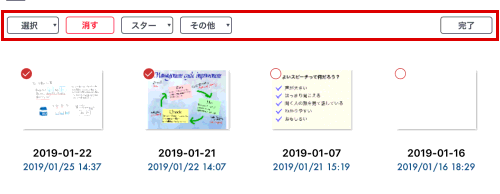

 が表示されます。
が表示されます。 が表示されます。
が表示されます。 が付いて表示されます。
が付いて表示されます。